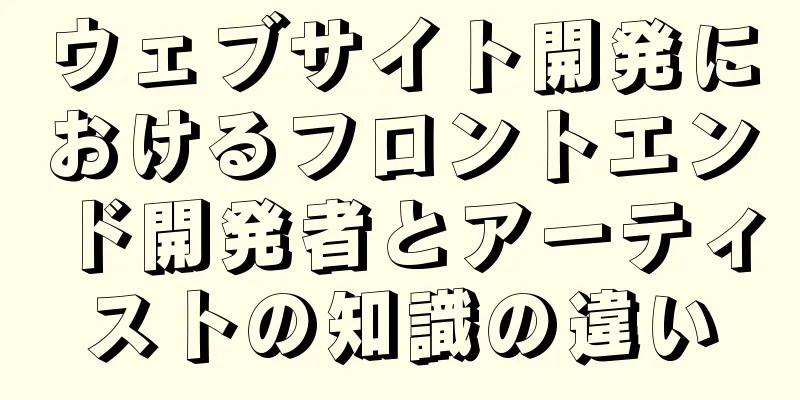|
Linux は現在最も広く使用されているサーバー オペレーティング システムです。Unix をベースとし、オープン ソースで無料です。システムの安定性とセキュリティにより、市場シェアが高く、プログラム コードを実行するための最適なシステム環境となっています。 Linux は、私たちが長い間書き込んだプログラム コードを実行できるだけでなく、携帯電話、ルーターなどのさまざまなコンピューター ハードウェア デバイスにインストールすることもできます。Android プログラムの最下層は、Linux システム上で実行されます。 1. Linuxのディレクトリ構造 
- bin (バイナリ) はバイナリ実行ファイルを保存します
- sbin(スーパーユーザーバイナリ)はバイナリ実行ファイルを保存し、ルートのみがアクセスできます。
- etc (etcetera) はシステム設定ファイルを保存します
- usr (unix共有リソース)は共有システムリソースを保存するために使用されます
- ホームはユーザーファイルを保存するルートディレクトリです
- ルートスーパーユーザーディレクトリ
- dev (デバイス)はデバイスファイルを保存するために使用されます
- lib (ライブラリ) は、ファイルシステム内でプログラムを実行するために必要な共有ライブラリとカーネルモジュールを格納します。
- mnt (マウント) システム管理者が一時ファイルシステムをインストールするマウントポイント
- ブートはシステムの起動時に使用するさまざまなファイルを保存します
- tmp (temporary) はさまざまな一時ファイルを保存するために使用されます
- var(変数)は実行時にデータを変更する必要があるファイルを保存するために使用されます
2. Linuxでよく使われるコマンド コマンド形式: コマンド -options 引数 (オプションと引数は空でも構いません) 例: ls -la /usr 2.1 ファイルとディレクトリの操作 | 注文 | パラメータ | 例 | 例示する | | CD | | cd /ホーム | ディレクトリを変更する | | パスワード | | パスワード | 現在の作業ディレクトリを表示する | | 触る | | タッチ1.txt | 空のファイルを作成する | | mkdir | | mkdir テストディレクトリ | 新しいディレクトリを作成する | | -p | mkidr -p dir1/dir2/dir3/ | 複数レベルのディレクトリを作成します。親ディレクトリが存在しない場合は、まず親ディレクトリを作成します。 | | cp | | cp 1.txt | ファイルまたはディレクトリのコピー | | -r | cp -r dir1/ | 再帰処理、指定されたディレクトリの下のファイルとサブディレクトリのコピー | | 動画 | | mv ディレクトリ1 ディレクトリ2 | ファイルまたはディレクトリの移動、ファイルまたはディレクトリの名前の変更 | | rm | | rm 1.txt | ファイルの削除 | | -r -f | rm -rf ディレクトリ1 | rはディレクトリ内のすべてのファイルを同時に削除します。 f ファイルまたはディレクトリの強制削除 | | rmdir | | rmdir dir1 | 空のディレクトリを削除する | | 猫 | | 猫1.txt | テキストファイルの内容を表示する | | もっと | | 詳細 1.txt | テキストファイルの内容をページ単位で表示します。ページを前後にめくることができます。スペースは後方、Bは前方です。 | | 少ない | | 1.txt 未満 | テキストファイルの内容をページ単位で表示します。ページを前後にめくる、スペースで戻る、B で進む、ボトムライン モードをサポートする (後述) | | 頭 | | ヘッド1.txt | テキストの先頭を表示します。デフォルトは10行です。 | | -[数字] | ヘッド -20 1.txt | テキストの先頭の指定行数を表示します | | しっぽ | | テール1.txt | テキストの末尾を表示します。デフォルトは10行です。 | | -[数字] | テール -20 1.txt | テキストの末尾に指定した行数を表示します | | -f | テール -f 1.txt | ファイルを循環的にスクロールして読み取り、ファイル属性に従って追跡しながら画面上に動的に表示します。 | | -F | テール -F 1.txt | 円形スクロールはファイルを読み取り、画面上に動的に表示し、ファイル名を追跡します | | トイレ | | テキスト | テキスト内の行数、単語数、文字数を数える | | -m | wc -m 1.txt | 文字数 | | -w | wc -w 1.txt | テキストの単語数 | | -l | wc -l 1.txt | テキスト行数 | | 探す | -名前 | 検索 / -name 1.txt | ファイルシステム内の指定されたディレクトリ内の指定されたファイルを検索します | | グレップ | | grep aaa 1.txt | 指定されたファイル内の指定されたコンテンツを含む行を検索します。たとえば、1.txt 内の aaa を含むすべての行を検索します。 | | 行 | | 1.txt 1_bak.txt | リンクファイルを作成し、 | | -s | ln -s 1.txt 1_bak.txt | ハードリンクの代わりにソースファイルへのシンボリックリンクを作成する |
2.2 共通システムコマンド コマンドパラメータ 例 説明 top top | 注文 | パラメータ | 例 | 例示する | | トップ | | トップ | 現在のシステムで最も多くのリソースを消費するプロセスを表示します。 | | 日付 | | 日付 | 現在のシステム時刻を表示する | | 追伸 | | | 単独で使用されることはほとんどなく、必要に応じてパラメータを付けて ps -ef または ps -aux を使用します。 | | -e /-A | ps -e | すべてのプロセス、環境変数を表示する | | -f | ps -ef | フルフォーマット表示 | | -あ | ps -a | すべてのユーザー(他のユーザーを含む)のすべてのプロセスを表示します | | -う | ps-au | ユーザー名と開始時間の順にプロセスを表示します | | -x | ps -補助 | 制御端末なしでプロセスを表示する | | 殺す | -9 | キル -9 pid | プロセスを強制終了する | | df | | df | ファイルシステムのディスク領域の使用状況を表示します | | -h | df -h | 人間が読める形式(Kb、Mb、GB など)で表示します。 | | デュ | | | 指定されたディレクトリとそのサブディレクトリで使用されているディスク容量の合計を表示します。 | | -s | デュ -s * | 指定されたディレクトリの合計を表示します。*はすべての | | -h | デュ -sh * | 人間が読める形式(Kb、Mb、GB など)で表示します。 | | 無料 | | 無料 | 現在のメモリとスワップスペースの使用状況を表示します | | ifconfig | | ifconfig | ネットワークカードのネットワーク構成。現在のIPアドレスを確認するためによく使用されます。 | | | ifconfig eth0 192.168.12.22 | システム IP を一時的に変更します (再起動後は無効) | | ピン | | baidu.com にピン | ネットワーク接続をテストする | | ホスト名 | | ホスト名 | ホスト名を確認する | | シャットダウン | -r | シャットダウン -r | まずシャットダウンしてから再起動する | | -h | シャットダウン -h | シャットダウン後に再起動しない | | 停止する | | 停止する | シャットダウン後に電源をオフにします。shutdown -hと同じです。 | | リブート | | リブート | 再起動はshutdown -rと同じです |
2.3 圧縮と解凍 | 注文 | パラメータ | 例 | 例示する | | 圧縮 | | 1.txt を圧縮 | 次のファイルまたはフォルダを圧縮します | | -d | gzip -d 1.txt.gz | 圧縮ファイルを解凍する | | -[数字] | gzip -9 1.txt | 指定された数値 num を使用して圧縮速度を調整します。-1 または --fast は最も高速な圧縮方法 (低圧縮率) を示し、-9 または --best は最も低速な圧縮方法 (高圧縮率) を示します。システムのデフォルト値は6です | | タール | -c | tar -cvf 1.tar 1.txt | 圧縮ファイルのパラメータ コマンドを作成します。たとえば、1.txt を 1.tar に圧縮します。複数のファイルまたはフォルダーを指定することもできます。 | | -x | tar -xvf 1.tar 1.txt | 圧縮ファイルを解凍するためのパラメータ | | -z | tar -zcvf 1.tar.gz 1.txt tar -zxvf 1.tar.gz 1.txt | gzipを使用するかどうか、gzip圧縮または解凍を使用するかどうか | | -v | | 圧縮中のファイルを表示する | | -f | | ファイル名を使用し、f の直後にファイル名を続けます。 |
コマンド パラメータ 例 説明 gzip gzip 1.txt は次のファイルまたはフォルダを圧縮します -dgzip -d 1.txt.gz は次の圧縮ファイルを解凍します -[num]gzip -9 1.txt 指定された数値 num を使用して圧縮速度を調整します。-1 または --fast は最も高速な圧縮方法 (低圧縮率) を示し、-9 または --best は最も低速な圧縮方法 (高圧縮率) を示します。システムのデフォルト値は6です tar-ctar -cvf 1.tar 1.txt は圧縮ファイルパラメータコマンドを作成します。たとえば、1.txt を 1.tar に圧縮し、複数のファイルまたはフォルダを指定することもできます。-xtar -xvf 1.tar 1.txt は圧縮ファイルパラメータコマンド -z を解凍します。 tar -zcvf 1.tar.gz 1.txt tar -zxvf 1.tar.gz 1.txt gzip を使用する必要がありますか? gzip を使用して圧縮または解凍します。 -v 圧縮中のファイルを表示します。 -f ファイル名を使用します。ファイル名の直後には f を続ける必要があります。 2.4 ファイル権限操作 Linuxファイル権限の記述形式の解釈 
r 読み取り権限、w 書き込み権限、x 実行権限(バイナリ 111 110 100 --> 764 でも表現可能)
1 ビット目: ファイルの種類 (ディレクトリの場合は d、通常のファイルの場合は -、リンク ファイルの場合は l)
ビット 2-4: ユーザー権限。u (ユーザー) で表されます。ビット 5-7: グループ権限。g (グループ) で表されます。ビット 8-10: その他のユーザー権限。o (その他) で表されます。ビット 2-10: すべての権限。a (すべて) で表されます。
| 注文 | パラメータ | 例 | 例示する | | chmod | | chmod u+r 1.txt | ファイルまたはディレクトリの権限を変更する u は現在のユーザー、g は同じグループのユーザー、o は他のユーザー、a はすべてのユーザーを表します。 rは読み取り可能、wは書き込み可能、xは実行可能を意味します。 例: 1.txt ファイルを変更して、現在のユーザーに実行権限を追加します。 | | -R | chmod -R u+r dir1 | 指定されたディレクトリとそのサブディレクトリ内のすべてのファイルの権限を変更します | | 3桁 | chmod 764 1.sh | ファイルの権限を直接指定する 7: 読み取り可能、書き込み可能、実行可能、4+2+1 6: 読み取りと書き込みが可能であることを示し、4+2 ... | | チョーン | | chown ユーザー1:グループ1 1.txt | ファイルのユーザーとグループを変更する 例: 1.txt ファイルが属するユーザーを user1 、グループを group1 として指定します。 | | -R | chown -R ユーザー1:グループ1 1.txt | ディレクトリ内のすべてのファイルとサブディレクトリのユーザーとグループを変更します 権限を表すには数字を使用します (r=4、w=2、x=1、-=0) |
3. Linuxシステムでよく使われるショートカットキーとシンボルコマンド | 注文 | パラメータ | 例 | 例示する | | Ctrl + C キー | | | プロセスを停止する | | Ctrl + 左 | | | 画面をクリア | | Ctrl + R キー | | | 検索履歴コマンド | | Ctrl + Q キー | | | やめる | | タブ | | | オートコンプリート | | > | | echo "はは" > 1.txt | 前のコマンドの出力を次のテキストに書き込む テキストを消去してから書き込む | | >> | | echo "ララ" >> 1.txt | 前のコマンドの出力を次のテキストに書き込む テキストをクリアせず、テキストの末尾に追加します | | | | | cat 1.txt | grep 'hello' | パイプラインコマンドは、前のコマンドの出力を入力として受け取り、操作を実行します。 例: 1.txt 内の文字列 hello を含む行を印刷します。 | | * | | | ワイルドカード、すべてを意味する |
4. vimエディタ vi / vim は Linux で最も一般的に使用されているテキスト エディターであり、非常に強力です。コマンドのみがあり、メニューはありません。下の図は、vi コマンドのさまざまなモード間の切り替えを示しています。 
4.1 テキストを変更する | 私 | カーソルの前に挿入 | | 私 | カーソルの現在の行から挿入を開始します | | 1つの | カーソルの後に挿入 | | あ | 現在の行の末尾に挿入します。 | | o | カーソルの現在の行の下に新しい行を挿入します | | お | カーソルの現在の行の上に新しい行を挿入します | | :wq | 保存して終了 |
4.2 位置決めコマンド | :セットnu | 行番号を表示 | | :設定しない | キャンセル行番号 | | ググ | 最初の行へジャンプ | | グ | 最後の行へジャンプ | | :n | n行目へジャンプ |
4.3 コマンドの置換とキャンセル | あなた | 元に戻す、前の操作をキャンセルする | | Ctrl + R キー | やり直す、元に戻す前に戻る | | r | カーソルがある文字を置換する | | R | カーソル位置から置換を開始し、終了するにはEscを押します |
4.3 削除コマンド | x | カーソルがある文字を削除します | | ネクス | カーソル位置の後のn文字を削除 | | dd | カーソルが置かれている行を削除します。 ndd n行を削除 | | dG | カーソル行から行末までの内容をすべて削除します | | だ | カーソルから行末までの内容を削除します | | :5,7日 | 指定した範囲の行を削除します |
4.4 一般的なショートカットキー | Shift+zz | 保存して終了します。「:wq」と同じです。 | | ヴ | 文字ビジュアルモードに入る | | 五 | ラインビジュアルモードに入る | | Ctrl + V | ブロックビジュアルモードに入る |
以上がこの記事の全内容です。皆様の勉強のお役に立てれば幸いです。また、123WORDPRESS.COM を応援していただければ幸いです。 以下もご興味があるかもしれません:- よく使われる Linux コマンドの完全なリスト (超包括的)
- Linux での grep コマンドの使い方の詳細な説明
- よく使用される Linux コマンドの完全なリスト (収集に推奨)
- よく使われるLinuxコマンド「ll」が無効、またはコマンドが見つからないという問題を解決します
- Linux の一般的なコマンド chmod を使用して、ファイルの権限 777 と 754 を変更します。
- Linuxでよく使われるコマンド パフォーマンスコマンド
|